Adobe PREMIERE ELEMENTS 10 GRUNDER
|
|
|
- Barbro Anita Lundberg
- för 8 år sedan
- Visningar:
Transkript
1 Adobe PREMIERE ELEMENTS 10 GRUNDER
2 Innehållsförteckning Introduktion...5 Övningsfiler och mappar... 5 Teman och skivmenyer Arbetsytan...7 Det här är Premiere Elements Välkomstskärmen... 7 Sorteraren (Elements Organizer)... 8 Tömma Sorteraren... 8 Kataloghanteraren... 9 Skapa katalog... 9 Välja katalog...10 Ta bort bilder från Sorteraren...10 Ta bort katalog...10 Bildvisning Datumvy Album...12 Smart album...12 Nyckelordstaggar...13 Ta bort nyckelordstagg från bild...13 Videoklipphantering...14 Arbetsytorna...15 Redigera...17 Skivmenyer...17 Dela...19 Menyer...19 Paneler Omforma panelerna Tidslinjen...24 Scenvy...24 Återställa arbetsytan Hjälpen i Premiere Elements Inställningar...27 Projektförinställningar...27 Projektinställningar...27 Ändra projektförinställningar Ändra projektinställningar...31 Övriga inställningar Lägg till/hämta media Hämta media från mapp på datorn...33 Hämta media från digitalvideokamera...33 Hämta media från mobiltelefon...35 Hämta media från mediapanelen...37 Allmänt om mediehämtning...37 Lägga till videofiler Filtyper Ta bort fil Grundläggande redigering...39 Infoga klipp i tidslinjen Tidslinjens verktyg Visningsformat i tidslinjen...41 Zoom...41 Förhandsgranska klippet Zooma Indikatorn för aktuell tid Återgivning Bryta länk för klipp Ta bort klipp Lägg till och ta bort spår Ljud Infoga ljudklipp Trimma klipp Dela klipp Justera ljudet Justera ljudet via tidslinjen Panelen Ljudmätare Inaktivera klipp Byt namn på klipp Tidssträckning Spela upp klippet baklänges Rotera ett klipp Ta bort och stäng mellanrum Infoga klipp i scenvyn Effekter och övergångar Panelen Egenskaper Videoeffekter Inaktivera/radera effekt Effektförinställningar Skapa en effektförinställning Ljudeffekter Videoövergångar Toningar Egenskaper för övergång Byt övergång Förhandsgranska övergång Ta bort övergång
3 Ljudövergångar Tona ljudet Ändra standardlängden för övergångar Trimma övergångar manuellt Nyckelrutor Lägg till nyckelrutor i ljudklipp Ta bort nyckelrutor...71 Tona manuellt...71 Berättarröst Historik Titlar Mallar...73 Titeltyper...73 Skriva in text...75 Textformat...75 Teckensnitt och teckenstorlek...75 Placering...76 Färga texten...76 Lägg till ny text...77 Animera text Arbeta med flera klipp Eftertexter Fast titel...81 Trimma titel Rullande titel Projektvyn Krypande titel Bränna och exportera Bränna en skiva Tips vid bränning Titta på skivan Exportera Olika områden för export Lägga upp på YouTube Lägga upp på Facebook Exportera till dator Exportera till mobiltelefon/-spelare Exportera ljud Projekt från början till slut Projekt med mallar Skapa ett projekt manuellt Innan du börjar redigera Sakregister Direktfilm, teman & clipart...85 Direktfilm Teman Byta tema Anpassa tema Clip art Skivmenyer...93 Arbetsytan Skivmenyer Huvudmeny och Scenmeny Scener Infoga menymarkörer automatiskt Förhandsgranska skivmenyn Infoga menymarkörer manuellt Markörer Huvudmenymarkörer Scenmarkörer Stoppmarkörer
4 Hittills i materialet har du gått igenom de steg du behöver för att kunna skapa en film. När du satt ihop och trimmat dina klipp, använt toningar, ljud och effekter kan du förstås välja att exportera filmen som den är i ett lämpligt format, till exempel som en AVI-fil. Men om du vill skapa ett projekt med maximal kvalitet och samtidigt få en interaktiv touch till det hela bör du satsa på att skapa ett dvd-projekt, eftersom du då kan ta fram menyer, så att tittarna kan välja mellan att spela filmen från början. gå till vissa scener, titta på bildspel, och annat som du känner igen från en riktig dvd. I detta kapitel ska du lära dig just detta, nämligen att skapa trevliga dvd-menyer. Arbetsytan Skivmenyer För att kunna arbeta med menyer måste du läsa in arbetsytan Skivmenyer. Så här gör du: 1. Skapa ett nytt projekt. 2. Hämta och infoga klippen Delfiner, Pelikan och Tasmansk djävul efter varandra på samma spår i tidslinjen. 3. Återge tidslinjen. Klicka på Skivmenyer. Huvudmeny och Scenmeny På samma sätt som tidigare visas nu en vy med ett antal mallar. På bilden till höger är kategorin Underhållning vald, men det är inte säkert att det ser likadant ut på din skärm. 93
5 Som tidigare nämndes kan det ju vara så att du arbetar med en nedbantad version av Premiere Elements 10. I så fall har du endast tillgång till en uppsättning med färre menyer. Som du ser finns det två olika menytyper att välja på Huvudmeny och Scenmeny och precis som tidigare har varje kategori i princip samma uppsättning menyer. Huvudmenyn (längst upp till vänster) är det första som möter dig när du stoppar in dvd:n eller bluray-skivan. Du som är van att hyra filmer vet naturligtvis vad en huvudmeny är. I huvudmenyn kan du välja olika alternativ, till exempel att spela upp filmen direkt eller kanske välja en specifik scen eller undertexter. I scenmenyn väljer du således ut vilken scen du vill se. Scener En scen kan exempelvis vara ett klipp, och om du enligt instruktionen infogat tre klipp efter varandra kan Premiere Elements automatiskt identifiera dessa tre separata klipp som olika scener, så att du kan välja att se alla tre i följd eller var och en för sig. Du kan också infoga menymarkörer manuellt om du vill lyfta fram speciella sekvenser som scener i filmen. Du ska nu pröva att använda en skiv-menymall. 1. Välj kategorin Resor och leta upp menyn Utomhusäventyr. 2. Klicka på menyn och dra den till monitorfönstret eller klicka på Använd. 94
6 Infoga menymarkörer automatiskt Dialogrutan Menymarkörer som saknas visas. Menymarkörer är punkter som placeras i ditt projekt för att tala om när klipp, bildspel, etcetera börjar och slutar. Som sagt kan man ju på en dvd till exempel bestämma sig för att se vissa scener. För att dessa scener ska kunna lokaliseras måste man tidigare sätta en markör just vid dessa gränser i filmen. Så för att kunna skapa scener och därmed en vettig dvdmeny behövs alltså markörer. Om du i nuläget klickar på Ja och låter programmet göra det automatiskt känner Premiere Elements av de olika inslagen/momenten/klippen i ditt projekt och infogar markörer därefter. Detta ska du undersöka nu. 3. Klicka på Ja. Gör inställningarna enligt dialogrutan nedan och klicka på OK. I monitorpanelen visas nu menymallen. I tidslinjen ser du att menymarkörerna infogats automatiskt. Vid menybakgrundsvyn och ljudvyn kan du göra vissa inställningar för menyn, som till exempel byta ut standardbilden mot en egen bild eller ett videoklipp. 95
7 Under monitorpanelen ser du att de två menyerna visas som ikoner. Att huvudmenyn visas i monitorpanelen indikeras av att ikonen har en ram. Om du vill visa scenmenyn är det bara att klicka på ikonen. 4. Kontrollera att Huvudmeny 1 är vald. 5. Klicka på Bläddra vid Menybakgrund och välj filen Tasmansk djävul. 96
8 Menybakgrunden ändras: 6. Klicka på ikonen Scenmeny 1 under monitorpanelen. De olika klippen har identifierats som separata scener. 7. Gå tillbaka till huvudmenyn. Förhandsgranska skivmenyn Innan du bränner ett projekt (vilket ju förstås är det allra sista du gör) bör du förhandsgranska projektet. Med denna förhandsgranskningen får du en korrekt uppfattning om hur din film kommer att se ut när den visas som färdig dvdprodukt. Nu har du inte arbetat med menymallarna ännu, men du ska ändå först testa förhandsgranskningen. 8. Klicka på knappen Förhandsgranska. 97
9 Den färdiga menyn visas så som den kommer att se ut när projektet är bränt och klart. 9. Klicka på SPELA UPP FILM. Tryck sedan Ctrl + Retur för att spela upp filmen i helskärmsläge. Du kan också klicka på helskärmsikonen. 10. Navigera i filmen med de olika knapparna. 11. Återgå till huvudmenyn genom att klicka på knappen Huvudmeny. 12. Klicka på Välj scen. 13. Testa att spela upp de olika scenerna. Återgå sedan till huvudmenyn och avsluta helskärmsläget. 14. Avsluta förhandsgranskningen genom att klicka på krysset längst upp till höger i panelen Förhandsgranska skiva eller klicka på Avsluta. 98
10 Så här delades alltså ditt projekt in när dvd-markör infogades automatiskt. Nu ska du pröva på att skapa menymarkörer manuellt. Infoga menymarkörer manuellt 1. Högerklicka på en menymarkör. 2. Välj alternativet Radera alla menymarkörer. 3. Placera indikatorn för aktuell tid i början av tidslinjen. 4. Gå in under menyn Skiva och välj alternativet Ställ in menymarkör. Om du hade valt Skapa menymarkörer hade markörerna skapats automatiskt på samma sätt som tidigare (det vill säga identifierat de olika klippen som scener och skapat en markör för varje). Dialogrutan Menymarkör visas, och samtidigt skapas en menymarkör i början av tidslinjen (vid första klippet/scenen). Dessutom har en scenmeny börjat ta form. 5. Ge markören namnet Delfiner och klicka sedan på OK. 6. Placera nu indikatorn precis där andra klippet börjar. Gå in under Fönster och välj Monitor så att du enklare ser var det andra klippet (Pelikan) börjar. 99
11 7. Infoga en ny menymarkör på samma sätt som tidigare. Döp den till Pelikan. 8. Infoga en tredje menymarkör vid sista klippet. Döp markören till Tasmansk djävul. Tidslinjen bör se ut som på bilden. 9. Gå in under Fönster och välj Skivlayout. 10. Klicka på ikonen Scenmeny
12 Som du ser har de scenmarkörer du skapat lagt sig här med de namn du gav dem. Eftersom det föll sig naturligt placerade du i denna övning menymarkörerna på samma ställe som när de skapades automatiskt, men som du förstår är den manuella metoden ett bra sätt att få kontroll över de olika scenerna. 11. Förhandsgranska menyerna. 12. Avsluta förhandsgranskningen. 13. När du är klar klickar du på Klar längst ner till höger i skivmeny-vyn. Du kan närsomhelst byta mall. 14. Välj valfri mall bland skivmenyerna och klicka på Använd. 15. Återgå sedan till den ursprungliga mallen. 101
13 PREMIERE ELEMENTS 10 GRUNDER Detta är ett program för videoredigering. Det är avsett för hemmabruk och innehåller en mängd praktiska och enkla funktioner för att till exempel klippa ihop olika filmsekvenser, lägga till effekter, övergångar, undertexter, berättarröst och annat ljud till dina egna inspelningar. I boken kommer du att genomgå en stegvis upptrappning från att lära dig importera film från din mobiltelefon eller videokamera till att skapa en tjusig dvd-meny till ditt färdigredigerade projekt. Boken kan användas för både pc och Mac. I boken varvas teoridelar med steg för steg-beskrivningar som är lätta att följa. I tillämpningsuppgifterna får du arbeta självständigt och pröva dina nyvunna kunskaper. Övningsfilerna till boken laddar du ner utan kostnad från vår webbplats Vår serie På rätt kurs är grund- och fördjupningsböcker där du genom att följa instruktioner lär dig viktiga funktioner i programmen. Teoridelar och övningar är sammanvävda och böckerna fungerar både för lärarledd undervisning och självstudier. ISBN
Premiere Elements 8. Adobe. Grundkurs
 Premiere Elements 8 Adobe Grundkurs Innehållsförteckning 1 Det här är Premiere Elements 8... 1 Sorteraren (Elements Organizer)...1 Arbetsytorna...2 Sortera...3 Redigera...6 Skivmenyer...7 Dela...7 Tömma
Premiere Elements 8 Adobe Grundkurs Innehållsförteckning 1 Det här är Premiere Elements 8... 1 Sorteraren (Elements Organizer)...1 Arbetsytorna...2 Sortera...3 Redigera...6 Skivmenyer...7 Dela...7 Tömma
Adobe PHOTOSHOP ELEMENTS 9 FÖRDJUPNING
 Adobe PHOTOSHOP ELEMENTS 9 FÖRDJUPNING Innehållsförteckning 1 Bildstorlek, perspektiv och histogram...5 Sammanfattning... 8 Storlek på arbetsyta... 9 Storlekskommandon...10 Stödraster och linjaler... 11
Adobe PHOTOSHOP ELEMENTS 9 FÖRDJUPNING Innehållsförteckning 1 Bildstorlek, perspektiv och histogram...5 Sammanfattning... 8 Storlek på arbetsyta... 9 Storlekskommandon...10 Stödraster och linjaler... 11
Adobe PHOTOSHOP ELEMENTS 9 GRUNDER
 Adobe PHOTOSHOP ELEMENTS 9 GRUNDER Innehållsförteckning 1 Arbetsytan...5 Programmets uppbyggnad... 5 Starta programmet... 5 Skapa mapp för egna övningsfiler... 8 2 Organisera bilderna...9 Kataloghanteraren...
Adobe PHOTOSHOP ELEMENTS 9 GRUNDER Innehållsförteckning 1 Arbetsytan...5 Programmets uppbyggnad... 5 Starta programmet... 5 Skapa mapp för egna övningsfiler... 8 2 Organisera bilderna...9 Kataloghanteraren...
7. PANELEN MONITOR. Tidskodens standardinställning. Du kan ändra visning till enbart bildrutor med menykommandot
 Kent Lindberg Digital VIDEO- REDIGERING med Premiere Elements Del REDIGERA VIDEO 7. Panelen Monitor... 8. Panelen Media... 9. Panelen Tidslinje... 5 0. Effekter... 6. Automatisk exponeringskorrigering...
Kent Lindberg Digital VIDEO- REDIGERING med Premiere Elements Del REDIGERA VIDEO 7. Panelen Monitor... 8. Panelen Media... 9. Panelen Tidslinje... 5 0. Effekter... 6. Automatisk exponeringskorrigering...
Premiere Elements för alla
 Premiere Elements för alla Några skillnader på och 10 Rent estetiskt har programmet fått en liten make over i form av: - färre färger i menyn under åtgärder - nya färger som skiljer video, ljud och textfiler
Premiere Elements för alla Några skillnader på och 10 Rent estetiskt har programmet fått en liten make over i form av: - färre färger i menyn under åtgärder - nya färger som skiljer video, ljud och textfiler
Spela in och exportera din PowerPoint som en film via Premiere Elements
 Spela in och exportera din PowerPoint som en film via Premiere Elements Microsoft Powerpoint är ett program som numer är välbekant för alla inom utbildningssektorn. Det som många inte känner till är att
Spela in och exportera din PowerPoint som en film via Premiere Elements Microsoft Powerpoint är ett program som numer är välbekant för alla inom utbildningssektorn. Det som många inte känner till är att
Spela in och spara din PowerPointpresentation
 Spela in och spara din PowerPointpresentation som en film Gör tillägg till filmen med Premiere Elements Microsoft Powerpoint är ett välbekant program för alla inom utbildningssektorn. Det som många inte
Spela in och spara din PowerPointpresentation som en film Gör tillägg till filmen med Premiere Elements Microsoft Powerpoint är ett välbekant program för alla inom utbildningssektorn. Det som många inte
Några skillnader på Premiere Elements 8 och Premiere Elements 9 ARBETSYTANS NYA ANSIKTE 2 PROJEKTINSTÄLLNINGAR - NU MED FLER MÖJLIGHETER 4
 Några skillnader på och Av Josefina Sahlin, lärare på Premiere Elements för alla Rent estetiskt har programmet fått en liten make over i form av: - färre färger i menyn under åtgärder - nya färger som
Några skillnader på och Av Josefina Sahlin, lärare på Premiere Elements för alla Rent estetiskt har programmet fått en liten make over i form av: - färre färger i menyn under åtgärder - nya färger som
Skapa film med MovieMaker2
 Skapa film med MovieMaker2 I MovieMaker kan du enkelt skapa film. Du kan göra stillbildsfilm eller med hjälp av t ex en webbkamera göra leranimationer. Naturligtvis kan du göra mycket mer än så... MovieMaker
Skapa film med MovieMaker2 I MovieMaker kan du enkelt skapa film. Du kan göra stillbildsfilm eller med hjälp av t ex en webbkamera göra leranimationer. Naturligtvis kan du göra mycket mer än så... MovieMaker
Workshop. Berätta genom bilder - bildspråk i skolarbetet SPIDERWEB. Kontakt Linda Hallén linda.hallen@konstfack.se 0707-157979
 SPIDERWEB stad Blogg Länkar d Smyckesverk Hem Medieverksta Hej och välkomna till min sida! med och jag har jobbat Min historia är lång i många år nu. re många bildet och media hittar du som besöka med
SPIDERWEB stad Blogg Länkar d Smyckesverk Hem Medieverksta Hej och välkomna till min sida! med och jag har jobbat Min historia är lång i många år nu. re många bildet och media hittar du som besöka med
Lathund Windows Movie Maker
 Redigera film med Movie Maker Lägg in det filmade materialet på datorn och samla det i en ny mapp med lämpligt namn. Det är viktigt att du har en backup på ditt material. Backupen ska finnas på en annan
Redigera film med Movie Maker Lägg in det filmade materialet på datorn och samla det i en ny mapp med lämpligt namn. Det är viktigt att du har en backup på ditt material. Backupen ska finnas på en annan
Adobe PHOTOSHOP ELEMENTS 13
 Adobe PHOTOSHOP ELEMENTS 13 Adobe Photoshop Elements 13 Grunder I boken har vi använt svensk version av Photoshop Elements 13 och Windows 8. Om du använder andra versioner kan det se lite annorlunda ut
Adobe PHOTOSHOP ELEMENTS 13 Adobe Photoshop Elements 13 Grunder I boken har vi använt svensk version av Photoshop Elements 13 och Windows 8. Om du använder andra versioner kan det se lite annorlunda ut
Photo Story. Sara Eriksson IKT A, HT 2007
 Photo Story Mitt tips: Om du inte ser bilderna i manualen backa ett steg och spar filen. Öppna sedan den sparade filen. Då ser du bilderna. Med Photo Story kan du skapa bildberättelser, genom att sätta
Photo Story Mitt tips: Om du inte ser bilderna i manualen backa ett steg och spar filen. Öppna sedan den sparade filen. Då ser du bilderna. Med Photo Story kan du skapa bildberättelser, genom att sätta
Importera, redigera och publicera film med Windows Live Movie Maker
 Importera, redigera och publicera film med Windows Live Movie Maker Du har spelat in en kort film om Flipping the classroom i dina projektgrupper. Dessa filmklipp finns nu kopierade till mappen filmövning_20mars
Importera, redigera och publicera film med Windows Live Movie Maker Du har spelat in en kort film om Flipping the classroom i dina projektgrupper. Dessa filmklipp finns nu kopierade till mappen filmövning_20mars
Workshop PIM 2 - PowerPoint
 Workshop PIM 2 - PowerPoint Varje ny sida i bildspelet kallas för en Bild. Foton och andra bilder som man lägger in kallas för Bildobjekt. All text skrivs i Textrutor. Växlingen från en bild till nästa
Workshop PIM 2 - PowerPoint Varje ny sida i bildspelet kallas för en Bild. Foton och andra bilder som man lägger in kallas för Bildobjekt. All text skrivs i Textrutor. Växlingen från en bild till nästa
Till flera av ovanstående finns det dessutom varianter, vilka kommer att presenteras i de olika avsnitten.
 LINGUS32 Handledning Anne Börjesson Introduktion Lingus32 är ett program som främst är avsett att användas för att göra multimedia-baserade språkövningar. Programmet är skrivet för PC. Det finns möjlighet
LINGUS32 Handledning Anne Börjesson Introduktion Lingus32 är ett program som främst är avsett att användas för att göra multimedia-baserade språkövningar. Programmet är skrivet för PC. Det finns möjlighet
PHOTOSHOP ELEMENTS 11
 Adobe PHOTOSHOP ELEMENTS 11 Grunder I boken har vi använt svensk version av Photoshop Elements 11 och Windows 8. Om du använder andra versioner kan det se lite annorlunda ut hos dig. Har du installerat
Adobe PHOTOSHOP ELEMENTS 11 Grunder I boken har vi använt svensk version av Photoshop Elements 11 och Windows 8. Om du använder andra versioner kan det se lite annorlunda ut hos dig. Har du installerat
Börja med att samla alla bilder som du vill använda till din film i en mapp under Mina dokument.
 Workshop Photo Story Börja med att samla alla bilder som du vill använda till din film i en mapp under Mina dokument. Tänk på att du bara får använda bilder som är OK ur upphovsrättsligt hänseende. Översikt
Workshop Photo Story Börja med att samla alla bilder som du vill använda till din film i en mapp under Mina dokument. Tänk på att du bara får använda bilder som är OK ur upphovsrättsligt hänseende. Översikt
Kdenlive snabbstartguide
 Den här dokumentationen konverterades från sidan Kdenlive/Manual/QuickStart på KDE:s användarbas. Översättare: Stefan Asserhäll 2 Innehåll 1 Skapa ett nytt projekt 5 2 Lägga till klipp 7 3 Tidslinje 9
Den här dokumentationen konverterades från sidan Kdenlive/Manual/QuickStart på KDE:s användarbas. Översättare: Stefan Asserhäll 2 Innehåll 1 Skapa ett nytt projekt 5 2 Lägga till klipp 7 3 Tidslinje 9
Denna guide är till en äldre version av Movie Maker men det mesta är väldigt likt!
 Denna guide är till en äldre version av Movie Maker men det mesta är väldigt likt! Lycka till / Emil KOM IGÅNG MED MOVIE MAKER 1. Hämta programmen. Gå in på http://windows.microsoft.com/sv-se/windows-live/movie-maker
Denna guide är till en äldre version av Movie Maker men det mesta är väldigt likt! Lycka till / Emil KOM IGÅNG MED MOVIE MAKER 1. Hämta programmen. Gå in på http://windows.microsoft.com/sv-se/windows-live/movie-maker
Adobe FLASH CS5 GRUNDER
 Adobe FLASH CS5 GRUNDER Innehållsförteckning 1 Inledning...5 Adobe Flash Player... 5 Utbildningsmaterialet... 5 2 Arbetsytan...6 Starta programmet och öppna en fil... 6 Starta Flash... 6 Skapa en ny fil...
Adobe FLASH CS5 GRUNDER Innehållsförteckning 1 Inledning...5 Adobe Flash Player... 5 Utbildningsmaterialet... 5 2 Arbetsytan...6 Starta programmet och öppna en fil... 6 Starta Flash... 6 Skapa en ny fil...
Microsoft. Access 2007. Grundkurs. www.databok.se
 Microsoft Access 2007 Grundkurs www.databok.se Innehållsförteckning 1 Börja arbeta med Access... 1 Vad är en databas?... 1 Starta Access 2007... 1 Skapa en ny databas... 2 Skärmbilden, arbetsytan och deras
Microsoft Access 2007 Grundkurs www.databok.se Innehållsförteckning 1 Börja arbeta med Access... 1 Vad är en databas?... 1 Starta Access 2007... 1 Skapa en ny databas... 2 Skärmbilden, arbetsytan och deras
DIGITALA RESURSER MANUAL FÖR. Arbeta med video i imovie
 DIGITALA RESURSER MANUAL FÖR Arbeta med video i imovie 1 Introduktion Följande guide beskriver hur man går tillväga för att hämta in, redigera och färdigställa video med imovie. 1.1 Förutsättningar imovie
DIGITALA RESURSER MANUAL FÖR Arbeta med video i imovie 1 Introduktion Följande guide beskriver hur man går tillväga för att hämta in, redigera och färdigställa video med imovie. 1.1 Förutsättningar imovie
PHOTOSHOP ELEMENTS 12
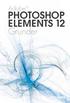 Adobe PHOTOSHOP ELEMENTS 12 Grunder I boken har vi använt svensk version av Photoshop Elements 12 och Windows 8. Om du använder andra versioner kan det se lite annorlunda ut hos dig. Har du installerat
Adobe PHOTOSHOP ELEMENTS 12 Grunder I boken har vi använt svensk version av Photoshop Elements 12 och Windows 8. Om du använder andra versioner kan det se lite annorlunda ut hos dig. Har du installerat
Skoladmin kom igång! Innehåll
 Skoladmin kom igång! Välkommen till nya Skoladmin! Det har skett lite förändringar i själva verktyget där du skapar nya kurser och lägger upp nyheter. Du kommer att känna igen all information som läggs
Skoladmin kom igång! Välkommen till nya Skoladmin! Det har skett lite förändringar i själva verktyget där du skapar nya kurser och lägger upp nyheter. Du kommer att känna igen all information som läggs
Migrera till PowerPoint 2010
 I den här guiden Microsoft Microsoft PowerPoint 2010 skiljer sig rent utseendemässigt mycket, så vi har skapat den här guiden för att hjälpa dig att snabbare lära dig programmet. Här kan du läsa om de
I den här guiden Microsoft Microsoft PowerPoint 2010 skiljer sig rent utseendemässigt mycket, så vi har skapat den här guiden för att hjälpa dig att snabbare lära dig programmet. Här kan du läsa om de
Steg 16 Video Debut video capture Video pad editor Windows 7/8
 Steg 16 Video Debut video capture Video pad editor Windows 7/8 Dec -14 Liljedalsdata Liljedalsdata Steg 16 W78 Sida 1 Inledning Förkunskaper Steg 1, 2, 3, 15. Syftet med denna kurs är att du ska lära dig
Steg 16 Video Debut video capture Video pad editor Windows 7/8 Dec -14 Liljedalsdata Liljedalsdata Steg 16 W78 Sida 1 Inledning Förkunskaper Steg 1, 2, 3, 15. Syftet med denna kurs är att du ska lära dig
PIM Examination 5. Inspirationsmaterial för elever och pedagoger. Filmskapande i PhotoStory 3
 PIM Examination 5 Inspirationsmaterial för elever och pedagoger Filmskapande i PhotoStory 3 Innehållsförteckning Inledning... 3 Hämta programmet... 4 Steg 1 hämta och fixa dina bilder... 5 Steg 2 skriv
PIM Examination 5 Inspirationsmaterial för elever och pedagoger Filmskapande i PhotoStory 3 Innehållsförteckning Inledning... 3 Hämta programmet... 4 Steg 1 hämta och fixa dina bilder... 5 Steg 2 skriv
Adobe ACROBAT GRUNDER
 Adobe ACROBAT X GRUNDER Innehållsförteckning 1 Vad är Acrobat X?...5 Kort om programmet... 5 Användningsområden... 6 Vad är PDF lite teori... 7 Starta och stänga Acrobat X... 8 Starta programmet... 8 Stänga
Adobe ACROBAT X GRUNDER Innehållsförteckning 1 Vad är Acrobat X?...5 Kort om programmet... 5 Användningsområden... 6 Vad är PDF lite teori... 7 Starta och stänga Acrobat X... 8 Starta programmet... 8 Stänga
Spela in och exportera din PowerPoint som en film via Premiere Elements
 Spela in och exportera din PowerPoint som en film via Premiere Elements Microsoft Powerpoint är ett program som numer är välbekant för alla inom utbildningssektorn. Det som många inte känner till är att
Spela in och exportera din PowerPoint som en film via Premiere Elements Microsoft Powerpoint är ett program som numer är välbekant för alla inom utbildningssektorn. Det som många inte känner till är att
Kom igång. Readyonet Lathund för enkelt admin. Logga in Skriv in adressen till din webbsida följt av /login. Exempel: www.minsajt.
 Kom igång Logga in Skriv in adressen till din webbsida följt av /login. Exempel: www.minsajt.se/login Nu dyker en ruta upp på skärmen. Fyll i ditt användarnamn och lösenord och klicka på "logga in". Nu
Kom igång Logga in Skriv in adressen till din webbsida följt av /login. Exempel: www.minsajt.se/login Nu dyker en ruta upp på skärmen. Fyll i ditt användarnamn och lösenord och klicka på "logga in". Nu
Macromedia. Flash 8 Grundkurs. www.databok.se
 Macromedia Flash 8 Grundkurs www.databok.se Innehållsförteckning 1 Börja arbeta med Flash 8...1 Användningsområden...1 Bekanta dig med arbetsytan...2 Scen och tidslinje...3 Lager...3 Bibliotek...4 Verktygsfältet
Macromedia Flash 8 Grundkurs www.databok.se Innehållsförteckning 1 Börja arbeta med Flash 8...1 Användningsområden...1 Bekanta dig med arbetsytan...2 Scen och tidslinje...3 Lager...3 Bibliotek...4 Verktygsfältet
INNEHÅLL DEL 3 ITUNES DEL 1 IPHOTO DEL 4 GARAGEBAND DEL 2 IWEB. 1. INTRODUKTION... 5 A. Detta är ilife...5 B. Installera ilife...6
 1. INTRODUKTION... 5 A. Detta är ilife...5 B. Installera ilife...6 DEL 3 ITUNES INNEHÅLL DEL 1 IPHOTO 2. IMPORTERA BILDER... 8 A. Importera från kamera...8 B. Importera från andra medier...12 3. ORGANISERA
1. INTRODUKTION... 5 A. Detta är ilife...5 B. Installera ilife...6 DEL 3 ITUNES INNEHÅLL DEL 1 IPHOTO 2. IMPORTERA BILDER... 8 A. Importera från kamera...8 B. Importera från andra medier...12 3. ORGANISERA
www.grade.com LUVIT LMS Quick Guide LUVIT Composer
 www.grade.com LUVIT LMS Quick Guide LUVIT Composer LUVIT Composer LUVIT Composer är ett verktyg för att enkelt skapa snyggt innehåll direkt i LUVITs kurser. Verktyget innehåller designade mallar som du
www.grade.com LUVIT LMS Quick Guide LUVIT Composer LUVIT Composer LUVIT Composer är ett verktyg för att enkelt skapa snyggt innehåll direkt i LUVITs kurser. Verktyget innehåller designade mallar som du
Guide till att använda Audacity för uttalsövningar
 Guide till att använda Audacity för uttalsövningar Victoria Johansson Humlabbet, SOL-center, Lund IT-pedagog@sol.lu.se 28 mars 2006 1 Inledning Audacity är ett program som kan användas för att spela in
Guide till att använda Audacity för uttalsövningar Victoria Johansson Humlabbet, SOL-center, Lund IT-pedagog@sol.lu.se 28 mars 2006 1 Inledning Audacity är ett program som kan användas för att spela in
Programmets startmeny ser ut så här. För att få fram menyerna Avsluta, Inställningar och Användare måste du föra markören upp till det blåa fältet.
 Programmets startmeny ser ut så här. För att få fram menyerna Avsluta, Inställningar och Användare måste du föra markören upp till det blåa fältet. Då du klickar på Användare öppnas denna bläddringslista.
Programmets startmeny ser ut så här. För att få fram menyerna Avsluta, Inställningar och Användare måste du föra markören upp till det blåa fältet. Då du klickar på Användare öppnas denna bläddringslista.
Kapitel 33. Presentationer med PowerPoint
 Kapitel 33 Presentationer med PowerPoint 164 165 Kapitel 33 Vad visas på skärmen? 33 I Microsoft Office PowerPoint 2010 finns ett antal verktyg och funktioner som kan användas till att skapa välformaterade
Kapitel 33 Presentationer med PowerPoint 164 165 Kapitel 33 Vad visas på skärmen? 33 I Microsoft Office PowerPoint 2010 finns ett antal verktyg och funktioner som kan användas till att skapa välformaterade
1 Photo Story Steg 1 - Hämta och fixa dina bilder
 1 Photo Story Microsoft Photo Story är ett program för att skapa bildberättelser. Det är gratis att ladda hem från Microsofts webbplats för Photo Story. Programmet fungerar bara om du har Windows XP. Se
1 Photo Story Microsoft Photo Story är ett program för att skapa bildberättelser. Det är gratis att ladda hem från Microsofts webbplats för Photo Story. Programmet fungerar bara om du har Windows XP. Se
Manual Produktion av presentationssynkar med PowerPoint och Producer
 Centrum för Pedagogik, IKT och Lärande (PIL) Mälardalens högskola Peter Aspengren Tel: 021-103116 Manual Produktion av presentationssynkar med PowerPoint och Producer Gör din presentation Om du inte har
Centrum för Pedagogik, IKT och Lärande (PIL) Mälardalens högskola Peter Aspengren Tel: 021-103116 Manual Produktion av presentationssynkar med PowerPoint och Producer Gör din presentation Om du inte har
Vi tror på att kommunikation ska vara roligt - därför är Prata utformad för att
 Instruktioner Lösenordet för Säkert Läge är edit. Välkommen till Prata! Vi tror på att kommunikation ska vara roligt - därför är Prata utformad för att locka till kommunikation genom färg, form och lekfullhet.
Instruktioner Lösenordet för Säkert Läge är edit. Välkommen till Prata! Vi tror på att kommunikation ska vara roligt - därför är Prata utformad för att locka till kommunikation genom färg, form och lekfullhet.
Snabbgenomgång. Windows Live Movie Maker
 Snabbgenomgång Windows Live Movie Maker Inledning Den här snabbgenomgången är tänkt att användas av dig som är nybörjare på att arbeta i Windows Live Movie Maker. Den är inte tänkt som en omfattande guide
Snabbgenomgång Windows Live Movie Maker Inledning Den här snabbgenomgången är tänkt att användas av dig som är nybörjare på att arbeta i Windows Live Movie Maker. Den är inte tänkt som en omfattande guide
Adobe DREAMWEAVER. CS6 Grunder
 Adobe DREAMWEAVER CS6 Grunder I denna bok har vi använt svensk version av Dreamweaver CS6 och Windows 7. Om du använder andra versioner kan det se lite annorlunda ut hos dig. Har du installerat programmet
Adobe DREAMWEAVER CS6 Grunder I denna bok har vi använt svensk version av Dreamweaver CS6 och Windows 7. Om du använder andra versioner kan det se lite annorlunda ut hos dig. Har du installerat programmet
Använda ADOBE PREMIERE ELEMENTS 10
 Använda ADOBE PREMIERE ELEMENTS 10 Juridiska meddelanden Juridiska meddelanden Juridiska meddelanden finns på http://help.adobe.com/sv_se/legalnotices/index.html. iii Innehåll Kapitel 1: Komma igång med
Använda ADOBE PREMIERE ELEMENTS 10 Juridiska meddelanden Juridiska meddelanden Juridiska meddelanden finns på http://help.adobe.com/sv_se/legalnotices/index.html. iii Innehåll Kapitel 1: Komma igång med
TUTORIAL 3: ATT STARTA ETT NYTT PROJEKT, IMPORTERA ELLER DIGITALISERA MATERIAL, SAMT SORTERA DET.
 TUTORIAL 3: ATT STARTA ETT NYTT PROJEKT, IMPORTERA ELLER DIGITALISERA MATERIAL, SAMT SORTERA DET. Att starta ett nytt projekt När du startar Avid kommer Select Project fönstret upp: Istället för att välja
TUTORIAL 3: ATT STARTA ETT NYTT PROJEKT, IMPORTERA ELLER DIGITALISERA MATERIAL, SAMT SORTERA DET. Att starta ett nytt projekt När du startar Avid kommer Select Project fönstret upp: Istället för att välja
Microsoft Access 2016 Grunder
 ACCESS 2016 Grunder INLEDNING Mål och förkunskaper...5 Pedagogiken...5 Hämta övningsfiler...6 Övningsdatabaserna...7 1 INTRODUKTION TILL ACCESS Starta programmet...8 Avsluta programmet...8 Programfönstret...9
ACCESS 2016 Grunder INLEDNING Mål och förkunskaper...5 Pedagogiken...5 Hämta övningsfiler...6 Övningsdatabaserna...7 1 INTRODUKTION TILL ACCESS Starta programmet...8 Avsluta programmet...8 Programfönstret...9
Välkommen till Capture.
 Välkommen till Capture http://capture-app.com Välkommen till Capture! Med Capture kan du spara, se och dela dina bilder och videor på alla dina enheter mobil, surfplatta och PC/ Mac. När du har laddat
Välkommen till Capture http://capture-app.com Välkommen till Capture! Med Capture kan du spara, se och dela dina bilder och videor på alla dina enheter mobil, surfplatta och PC/ Mac. När du har laddat
Roxio Retrieve Användarhandbok
 Användarhandbok 2 Innehåll 1 Roxio Retrieve 3 Information om Roxio Retrieve........................... 4 Vissa funktioner kanske inte är tillgängliga................ 4 Starta Roxio Retrieve...................................
Användarhandbok 2 Innehåll 1 Roxio Retrieve 3 Information om Roxio Retrieve........................... 4 Vissa funktioner kanske inte är tillgängliga................ 4 Starta Roxio Retrieve...................................
Spara filer eller mappar från ett kursrums filhanterare i Blackboard 9.1
 Sida 1 (19) Lärplattformsprojektet Stödmaterial Författare: Pehr-Henric Danielsson Innehållsförteckning Innehållsförteckning... 1 Spara filer eller mappar från ett kursrums filhanterare i Blackboard 9.1...
Sida 1 (19) Lärplattformsprojektet Stödmaterial Författare: Pehr-Henric Danielsson Innehållsförteckning Innehållsförteckning... 1 Spara filer eller mappar från ett kursrums filhanterare i Blackboard 9.1...
Kdenlive snabbstartguide
 Den här dokumentationen konverterades från sidan Kdenlive/Manual/QuickStart på KDE:s användarbas. Översättare: Stefan Asserhäll 2 Innehåll 1 Snabbstart 5 1.1 Skapa ett nytt projekt....................................
Den här dokumentationen konverterades från sidan Kdenlive/Manual/QuickStart på KDE:s användarbas. Översättare: Stefan Asserhäll 2 Innehåll 1 Snabbstart 5 1.1 Skapa ett nytt projekt....................................
Nyheter i PowerPoint 2010
 Nyheter i PowerPoint 2010 Nytt utseende Programfönstret i Office 2010 har ett nytt utseende. Likt Office 2003 är Arkiv tillbaka. Som i Office 2007 finns det flikar och grupper i det övre verktygsfältet.
Nyheter i PowerPoint 2010 Nytt utseende Programfönstret i Office 2010 har ett nytt utseende. Likt Office 2003 är Arkiv tillbaka. Som i Office 2007 finns det flikar och grupper i det övre verktygsfältet.
LIMITED DESKTOP. Version Januari 2008
 LIMITED DESKTOP Version 1.01 Januari 2008 Innehållsförteckning Rekommenderad utrustning... 5 Installation... 5.NET Framework 1.1... 5 Limited Desktop... 5 Programinformation... 5 Programmet Limited Desktop...
LIMITED DESKTOP Version 1.01 Januari 2008 Innehållsförteckning Rekommenderad utrustning... 5 Installation... 5.NET Framework 1.1... 5 Limited Desktop... 5 Programinformation... 5 Programmet Limited Desktop...
IdéTorget Manual. Fotoalbum i PowerPoint med berättarröst/spela CD
 IdéTorget Manual Fotoalbum i PowerPoint med berättarröst/spela CD Handikapp & Habilitering IdéTorget 2009 med funktionerna fotoalbum, berättarröst /spela cd skiva Manualen fungerar från och med PowerPoint
IdéTorget Manual Fotoalbum i PowerPoint med berättarröst/spela CD Handikapp & Habilitering IdéTorget 2009 med funktionerna fotoalbum, berättarröst /spela cd skiva Manualen fungerar från och med PowerPoint
Arbetsuppgifter. JPEG-filerna/kopiorna skall döpas om efter projektets mall: ÅÅ-MM-DD bildtitel Fotograf
 Arbetsuppgifter Tre bilder skall väljas ut från en dags fotografering för projektet 365 dagar. RAW-filer skall konverteras till JPEG (Vid fotografering i JPEG gör vi fullstora JPEG kopior för att inte
Arbetsuppgifter Tre bilder skall väljas ut från en dags fotografering för projektet 365 dagar. RAW-filer skall konverteras till JPEG (Vid fotografering i JPEG gör vi fullstora JPEG kopior för att inte
Egna förberedelser inför kursen
 Egna förberedelser inför kursen För att få ut så mycket som möjligt av kursen måste en del arbete vara gjort innan. Det är bra om varje deltagare har med sig ett grovt utkast på ett manus. Eftersom vi
Egna förberedelser inför kursen För att få ut så mycket som möjligt av kursen måste en del arbete vara gjort innan. Det är bra om varje deltagare har med sig ett grovt utkast på ett manus. Eftersom vi
Lär dig imovie Kom igång med videoredigering
 Lär dig Kom igång med videoredigering 7 Importera filmer från iphone eller ipad och organisera biblioteket 7 Justera videoklippet och få det att se bra ut med rätt tema 7 Skapa en fräck trailer Så kommer
Lär dig Kom igång med videoredigering 7 Importera filmer från iphone eller ipad och organisera biblioteket 7 Justera videoklippet och få det att se bra ut med rätt tema 7 Skapa en fräck trailer Så kommer
IT-körkort för språklärare. Modul 9: Rätta skrivuppgifter
 IT-körkort för språklärare Modul 9: Rätta skrivuppgifter Innehåll I. Rätta uppgifter i Word... 3 Markera fel med färger snabbt och enkelt... 3 Använd Words rättningsverktyg skriv kommentarer... 4 Gör ändringar
IT-körkort för språklärare Modul 9: Rätta skrivuppgifter Innehåll I. Rätta uppgifter i Word... 3 Markera fel med färger snabbt och enkelt... 3 Använd Words rättningsverktyg skriv kommentarer... 4 Gör ändringar
PHOTOSHOP ELEMENTS 10
 Adobe PHOTOSHOP ELEMENTS 10 GRUNDER Innehållsförteckning 1 Arbetsytan...5 Programmets uppbyggnad... 5 Starta programmet... 5 Skapa mapp för egna övningsfiler... 8 2 Organisera bilderna...9 Kataloghanteraren...
Adobe PHOTOSHOP ELEMENTS 10 GRUNDER Innehållsförteckning 1 Arbetsytan...5 Programmets uppbyggnad... 5 Starta programmet... 5 Skapa mapp för egna övningsfiler... 8 2 Organisera bilderna...9 Kataloghanteraren...
Photoshop Elements 8. Adobe. Grundkurs
 Photoshop Elements 8 Adobe Grundkurs Adobe Photoshop Elements 8 Grundkurs Till denna bok medföljer ett antal övningsfiler på cd-skiva (filerna finns i mappen Photoshop Elements 8). Kopiera filerna till
Photoshop Elements 8 Adobe Grundkurs Adobe Photoshop Elements 8 Grundkurs Till denna bok medföljer ett antal övningsfiler på cd-skiva (filerna finns i mappen Photoshop Elements 8). Kopiera filerna till
Microsoft PowerPoint
 Microsoft PowerPoint Programmet Microsoft PowerPoint är ett program för att skapa presentationer för skärm eller utskrift. En presentation består av en eller flera bilder. En bild i PowerPoint är en sida
Microsoft PowerPoint Programmet Microsoft PowerPoint är ett program för att skapa presentationer för skärm eller utskrift. En presentation består av en eller flera bilder. En bild i PowerPoint är en sida
Innehållsförteckning 1. Om SFF TV Material och Program... 3 a. Vinjett... 3 b. Program Inspelning... 4 a. Förbereda inspelning...
 Innehållsförteckning 1. Om SFF TV... 3 2. Material och Program... 3 a. Vinjett... 3 b. Program... 3 3. Inspelning... 4 a. Förbereda inspelning... 4 b. Filma... 4 4. Redigering... 4 a. Starta ett nytt projekt...
Innehållsförteckning 1. Om SFF TV... 3 2. Material och Program... 3 a. Vinjett... 3 b. Program... 3 3. Inspelning... 4 a. Förbereda inspelning... 4 b. Filma... 4 4. Redigering... 4 a. Starta ett nytt projekt...
Grunder. Grafiktyper. Vektorgrafik
 2 Grunder All vår början bliver svår eller hur det nu brukar heta, och detta är något som gäller även Flash. För den som är ovan vid Flash gäller det säkert extra mycket, då det kan vara knepigt att förstå
2 Grunder All vår början bliver svår eller hur det nu brukar heta, och detta är något som gäller även Flash. För den som är ovan vid Flash gäller det säkert extra mycket, då det kan vara knepigt att förstå
Adobe Photoshop Album Starter Edition 3.0
 Adobe Photoshop Album Starter Edition 3.0 INGEN GARANTI Tredjepartsprogrammen som levereras med enheten kan ha skapats av och ägas av personer eller företag som inte är dotterbolag till Nokia eller till
Adobe Photoshop Album Starter Edition 3.0 INGEN GARANTI Tredjepartsprogrammen som levereras med enheten kan ha skapats av och ägas av personer eller företag som inte är dotterbolag till Nokia eller till
Lathund PowerPoint. Film 1 Kom igång igång. Mall för en berättelse. Ett exempel en skiss.
 Lathund PowerPoint Film 1 Kom igång igång Mall för en berättelse. Ett exempel en skiss. Dags att börja jobba i PowerPoint. Jag klickar på Arkiv i menylisten och väljer Nytt. Här väljer jag formgivningsmall.
Lathund PowerPoint Film 1 Kom igång igång Mall för en berättelse. Ett exempel en skiss. Dags att börja jobba i PowerPoint. Jag klickar på Arkiv i menylisten och väljer Nytt. Här väljer jag formgivningsmall.
Adobe INDESIGN CS5 FÖRDJUPNING
 Adobe INDESIGN CS5 FÖRDJUPNING Innehållsförteckning 1 Layout...5 Vita ytor... 6 Bildlayout... 8 Tillämpningsuppgifter... 11 2 Mallsidor...12 Skapa mallsidor...12 Åsidosätt mall med mallsidan Ingen...14
Adobe INDESIGN CS5 FÖRDJUPNING Innehållsförteckning 1 Layout...5 Vita ytor... 6 Bildlayout... 8 Tillämpningsuppgifter... 11 2 Mallsidor...12 Skapa mallsidor...12 Åsidosätt mall med mallsidan Ingen...14
2009-08-20. Manual för Typo3 version 4.2
 2009-08-20 Manual för Typo3 version 4.2 1 2 Innehåll: 1. Allmänt 4 2. Grunderna i Typo3 5 2.1 Knappar 5 2.2 Inloggning 5 2.3 Den inledande vyn 6 2.4 Sidträdet 7 3. Sidor 8 3.1 Skapa en ny sida 8 3.1.1
2009-08-20 Manual för Typo3 version 4.2 1 2 Innehåll: 1. Allmänt 4 2. Grunderna i Typo3 5 2.1 Knappar 5 2.2 Inloggning 5 2.3 Den inledande vyn 6 2.4 Sidträdet 7 3. Sidor 8 3.1 Skapa en ny sida 8 3.1.1
ADOBE PREMIERE ELEMENTS. Hjälp och självstudiekurser
 ADOBE PREMIERE ELEMENTS Hjälp och självstudiekurser Komma igång med självstudiekurser Hjälp och självstudier Installera Premiere Elements Organisera videofilmer Importera videofilmer Redigera videofilmer
ADOBE PREMIERE ELEMENTS Hjälp och självstudiekurser Komma igång med självstudiekurser Hjälp och självstudier Installera Premiere Elements Organisera videofilmer Importera videofilmer Redigera videofilmer
Flexiboard. Lathund kring hur du kommer igång med att skapa egna överlägg till Flexiboard. Habilitering & Hjälpmedel
 Flexiboard Lathund kring hur du kommer igång med att skapa egna överlägg till Flexiboard. Habilitering & Hjälpmedel Förord Denna lathund är enbart ett axplock av allt det material som finns i Flexiboards
Flexiboard Lathund kring hur du kommer igång med att skapa egna överlägg till Flexiboard. Habilitering & Hjälpmedel Förord Denna lathund är enbart ett axplock av allt det material som finns i Flexiboards
Photoshop Elements 7. Adobe. Grundkurs
 Photoshop Elements 7 Adobe Grundkurs Innehållsförteckning 1 Det här är Photoshop Elements 7...1 Programmets uppbyggnad...1 2 Ordna...3 Hämta filer...3 Visning/Sortering...6 Datumvy...6 Helskärmsläge...7
Photoshop Elements 7 Adobe Grundkurs Innehållsförteckning 1 Det här är Photoshop Elements 7...1 Programmets uppbyggnad...1 2 Ordna...3 Hämta filer...3 Visning/Sortering...6 Datumvy...6 Helskärmsläge...7
Lär dig POWERPOINT. Lars Ericson datorkunskap.com
 Lär dig POWERPOINT Lars Ericson datorkunskap.com POWERPOINT D A Programmet Microsoft PowerPoint används till att skapa grafiska presentationer till bildspel, presentationer mm. När du öppnar upp PowerPoint
Lär dig POWERPOINT Lars Ericson datorkunskap.com POWERPOINT D A Programmet Microsoft PowerPoint används till att skapa grafiska presentationer till bildspel, presentationer mm. När du öppnar upp PowerPoint
Instruktion för PowerPoint
 Intruktion för PowerPoint Landstingets kansli 2009-11-12 Informationsavdelningen, Carl Mölstad Instruktion för PowerPoint Landstingets PowerPoint-mall ska användas i alla sammanhang där en medarbetare
Intruktion för PowerPoint Landstingets kansli 2009-11-12 Informationsavdelningen, Carl Mölstad Instruktion för PowerPoint Landstingets PowerPoint-mall ska användas i alla sammanhang där en medarbetare
steg! första Gör din fotobok i 10 enkla Snabba instruktioner För Windows 7.4 och nyare versioner Välj ut dina bästa foton. Öppna fotoboksprogrammet.
 Snabba instruktioner För Windows 7.4 och nyare versioner Gör din första fotobok i 10 enkla steg! 1 Välj ut dina bästa foton. Välj ut de bilder du vill använda och placera dem i en separat mapp på datorn
Snabba instruktioner För Windows 7.4 och nyare versioner Gör din första fotobok i 10 enkla steg! 1 Välj ut dina bästa foton. Välj ut de bilder du vill använda och placera dem i en separat mapp på datorn
Acrobat 9. Adobe. Grundkurs
 Acrobat 9 Adobe Grundkurs Innehållsförteckning 1 Vad är Acrobat 9?...5 Kort om programmet... 5 Användningsområden... 6 Vad är PDF lite teori... 7 Starta och stänga Acrobat 9... 8 Starta programmet... 8
Acrobat 9 Adobe Grundkurs Innehållsförteckning 1 Vad är Acrobat 9?...5 Kort om programmet... 5 Användningsområden... 6 Vad är PDF lite teori... 7 Starta och stänga Acrobat 9... 8 Starta programmet... 8
Lär dig grunderna om Picasa
 Lär dig grunderna om Picasa Välkommen till Picasa. I den här guiden får du lära dig att använda Picasa för att organisera och redigera dina foton. Picasa Programvara När du börjar, finns det 2 saker du
Lär dig grunderna om Picasa Välkommen till Picasa. I den här guiden får du lära dig att använda Picasa för att organisera och redigera dina foton. Picasa Programvara När du börjar, finns det 2 saker du
Skapa mapp. * Gör så här: Det finns många sätt att skapa mappar, men det enklaste sättet brukar vara följande.
 Ideell IT-förening där äldre lär äldre Skapa mapp Det finns många sätt att skapa mappar, men det enklaste sättet brukar vara följande. * Gör så här: 1. Se till att du befinner dig på den plats i datorn
Ideell IT-förening där äldre lär äldre Skapa mapp Det finns många sätt att skapa mappar, men det enklaste sättet brukar vara följande. * Gör så här: 1. Se till att du befinner dig på den plats i datorn
Manual för videoredigering
 imovie- Manual för videoredigering Författad av Anna Sabelström i samarbete med Film Stockholm och Ungdomsstyrelsen Får fritt användas och kopieras inom Stockholms län vid angivande av källan. Film Stockholm,
imovie- Manual för videoredigering Författad av Anna Sabelström i samarbete med Film Stockholm och Ungdomsstyrelsen Får fritt användas och kopieras inom Stockholms län vid angivande av källan. Film Stockholm,
4. lägg in övergångar
 4. lägg in övergångar Övergångar är ljud- och visuella effekter som används för att ge ett mjukt flöde mellan de olika klippen. Du kanske har sett att man i biofilmer låter bilden på duken tona över i
4. lägg in övergångar Övergångar är ljud- och visuella effekter som används för att ge ett mjukt flöde mellan de olika klippen. Du kanske har sett att man i biofilmer låter bilden på duken tona över i
Snabbstartsguide. Verktygsfältet Snabbåtkomst Kommandona här är alltid synliga. Högerklicka på ett kommando om du vill lägga till det här.
 Snabbstartsguide Microsoft Word 2013 ser annorlunda ut jämfört med tidigare versioner, så vi har skapat den här guiden så att du så snabbt som möjligt ska komma igång. Verktygsfältet Snabbåtkomst Kommandona
Snabbstartsguide Microsoft Word 2013 ser annorlunda ut jämfört med tidigare versioner, så vi har skapat den här guiden så att du så snabbt som möjligt ska komma igång. Verktygsfältet Snabbåtkomst Kommandona
Fotobok-guide Så här gör du en egen Ifolorbok
 Fotobok-guide Så här gör du en egen Ifolorbok 01/12 Vad är en Ifolorbok och Ifolor Designer? En Ifolorbok är en äkta tryckt bok med pärmar och innehåll som du själv skapat med dina foton och texter. Ifolorboken
Fotobok-guide Så här gör du en egen Ifolorbok 01/12 Vad är en Ifolorbok och Ifolor Designer? En Ifolorbok är en äkta tryckt bok med pärmar och innehåll som du själv skapat med dina foton och texter. Ifolorboken
SENIORER SENIORER. Grundläggande IT för. Windows 7. Grundläggande IT för. Windows 7. Eva Ansell Marianne Ahlgren. Eva Ansell Marianne Ahlgren
 600 IT för seniorer Windows 7.qxp 2011-06-0 10:27 Sida 1 Eva Ansell Marianne Ahlgren Eva Ansell Marianne Ahlgren Grundläggande IT för SENIORER Windows 7 Det här är en bok för dig som behöver grundläggande
600 IT för seniorer Windows 7.qxp 2011-06-0 10:27 Sida 1 Eva Ansell Marianne Ahlgren Eva Ansell Marianne Ahlgren Grundläggande IT för SENIORER Windows 7 Det här är en bok för dig som behöver grundläggande
Photoshop Elements 6.0
 Adobe Photoshop Elements 6.0 Grundkurs www.databok.se Innehållsförteckning 1 Det här är Photoshop Elements 6... 1 Programmets uppbyggnad... 1 2 Ordna...3 Hämta filer... 3 Visning/Sortering... 6 Datumvy...
Adobe Photoshop Elements 6.0 Grundkurs www.databok.se Innehållsförteckning 1 Det här är Photoshop Elements 6... 1 Programmets uppbyggnad... 1 2 Ordna...3 Hämta filer... 3 Visning/Sortering... 6 Datumvy...
IT-körkort för språklärare. Modul 3: Ljud, del 1
 IT-körkort för språklärare Modul 3: Ljud, del 1 Innehåll Ladda ner Audacity och hjälpprogrammet LAME 3 Installera Audacity och LAME 7 Spela in med Audacity 9 Spara och exportera i MP3-format 11 Ladda upp
IT-körkort för språklärare Modul 3: Ljud, del 1 Innehåll Ladda ner Audacity och hjälpprogrammet LAME 3 Installera Audacity och LAME 7 Spela in med Audacity 9 Spara och exportera i MP3-format 11 Ladda upp
Beställning till Husfoto. Handledning
 Beställning till Husfoto Handledning Datum: 13 mars 2012 Innehåll Inställningar... 2 Så här gör du en beställning... 4 Så här hämtar du materialet... 7 Hur sparas filerna?... 8 Support...11 Kortkommandon
Beställning till Husfoto Handledning Datum: 13 mars 2012 Innehåll Inställningar... 2 Så här gör du en beställning... 4 Så här hämtar du materialet... 7 Hur sparas filerna?... 8 Support...11 Kortkommandon
Inställningstips. Visuella anpassningar Windows 10 2015-08-06
 Inställningstips Visuella anpassningar Windows 10 2015-08-06 Innehåll Inledning... 3 Anpassa bildskärmen... 4 Ändra storlek för text, appar och andra objekt... 4 Ändra muspekare och markör... 6 Egenskaper
Inställningstips Visuella anpassningar Windows 10 2015-08-06 Innehåll Inledning... 3 Anpassa bildskärmen... 4 Ändra storlek för text, appar och andra objekt... 4 Ändra muspekare och markör... 6 Egenskaper
Handledningsmaterial Visio 2010
 4 april 14 Jonas Wallgren Utvecklingsavdelningen Regionservice Handledningsmaterial Visio 2010 VERSION 1.0 1 Skapa simbana... 3 1.1 Öppna Visio... 3 1.2 Skapa korsfunktionellt flödesschema... 4 1.3 Utöka
4 april 14 Jonas Wallgren Utvecklingsavdelningen Regionservice Handledningsmaterial Visio 2010 VERSION 1.0 1 Skapa simbana... 3 1.1 Öppna Visio... 3 1.2 Skapa korsfunktionellt flödesschema... 4 1.3 Utöka
Grunderna i Word. Identifiera gränssnittsobjekt som du kan använda för att utföra vanliga uppgifter.
 Grunderna i Word Word är ett effektivt ordbehandlings- och layoutprogram, men för att kunna använda det på bästa sätt måste du först förstå grunderna. I de här självstudierna beskrivs vissa av de aktiviteter
Grunderna i Word Word är ett effektivt ordbehandlings- och layoutprogram, men för att kunna använda det på bästa sätt måste du först förstå grunderna. I de här självstudierna beskrivs vissa av de aktiviteter
Adobe FI ash CC G r u n d e r
 Adobe FI ash CC Grunder I denna bok har vi använt svensk version av Flash CC och Windows 8. Om du använder andra versioner kan det se lite annorlunda ut hos dig. Har du installerat programmet på Mac, skiljer
Adobe FI ash CC Grunder I denna bok har vi använt svensk version av Flash CC och Windows 8. Om du använder andra versioner kan det se lite annorlunda ut hos dig. Har du installerat programmet på Mac, skiljer
Microsoft. Excel 2010. Migrera till Excel 2001. från Excel 2003
 I den här guiden Migrera till Excel 2001 Microsoft skiljer sig rent utseendemässigt mycket, så vi har skapat den här guiden för att hjälpa dig att snabbare lära dig programmet. Här kan du läsa om de viktigaste
I den här guiden Migrera till Excel 2001 Microsoft skiljer sig rent utseendemässigt mycket, så vi har skapat den här guiden för att hjälpa dig att snabbare lära dig programmet. Här kan du läsa om de viktigaste
I den tidigare filen Manual Editor belystes grunderna för enkel uppdatering samt editorns utformning.
 Sida 1 av 23 Editor, Avancerad I den tidigare filen Manual Editor belystes grunderna för enkel uppdatering samt editorns utformning. Detta dokument syftar till att hjälpa dig som vill jobba mer aktivt
Sida 1 av 23 Editor, Avancerad I den tidigare filen Manual Editor belystes grunderna för enkel uppdatering samt editorns utformning. Detta dokument syftar till att hjälpa dig som vill jobba mer aktivt
Användarutbildning i SiteVision
 Användarutbildning i SiteVision SiteVision AB Version 3 Innehållsförteckning 1 Komma igång med SiteVision...1 1.1 Starta SiteVision... 1 1.2 Redigeringsläget i SiteVision... 2 1.2.1 Verktygslisten...2
Användarutbildning i SiteVision SiteVision AB Version 3 Innehållsförteckning 1 Komma igång med SiteVision...1 1.1 Starta SiteVision... 1 1.2 Redigeringsläget i SiteVision... 2 1.2.1 Verktygslisten...2
Innehåll. Omslagsfoto: Daniel Sahlberg. Liber AB Version 2.1 Sida 1
 ONLINEBOKEN MANUAL Innehåll Om onlineboken...2 Onlinebok på dator och surfplatta...2 Kom igång med onlineboken... 3 Öppna onlineboken... 3 Läsa i onlineboken... 3 Hitta i onlineboken... 3 Lyssna på onlineboken...
ONLINEBOKEN MANUAL Innehåll Om onlineboken...2 Onlinebok på dator och surfplatta...2 Kom igång med onlineboken... 3 Öppna onlineboken... 3 Läsa i onlineboken... 3 Hitta i onlineboken... 3 Lyssna på onlineboken...
Användarutbildning i SiteVision
 Användarutbildning i SiteVision Innehållsförteckning 1 Komma igång med SiteVision 2 1.1 Starta SiteVision 2 1.2 Redigeringsläget i SiteVision 3 1.2.1 Verktygsfält 3 1.2.2 Modulväljare 4 1.2.3 Navigator
Användarutbildning i SiteVision Innehållsförteckning 1 Komma igång med SiteVision 2 1.1 Starta SiteVision 2 1.2 Redigeringsläget i SiteVision 3 1.2.1 Verktygsfält 3 1.2.2 Modulväljare 4 1.2.3 Navigator
1. Starta programmet 2. Välja projekt antingen redan skapat eller nytt
 1. Starta programmet Först öppnar vi programmet. Antingen finns det i rullningslisten, som jag har längst ner på skärmen. Klicka och programmet startas.1 Om det inte finns där välj program, hitta garageband
1. Starta programmet Först öppnar vi programmet. Antingen finns det i rullningslisten, som jag har längst ner på skärmen. Klicka och programmet startas.1 Om det inte finns där välj program, hitta garageband
Vilken version av Dreamweaver använder du?
 Sida 1 av 7 Lektion 1: sida 1 av 4 Till kursens framsida Sida 2 av 4» Lektion 1 Då ska vi sätta igång med den här kursens första lektion! Här kommer du att få lära dig hur man skapar och förbereder webbplatser
Sida 1 av 7 Lektion 1: sida 1 av 4 Till kursens framsida Sida 2 av 4» Lektion 1 Då ska vi sätta igång med den här kursens första lektion! Här kommer du att få lära dig hur man skapar och förbereder webbplatser
Inställningstips Windows 8
 @ Inställningstips Windows 8 2015 07-14 Ändra muspekare: 1. Navigera till Start fönstret (enklast att trycka på Windows tangenten.) 2. Skriv: mus, och sökfältet visast automatiskt. 2(11) 3. Välj: Inställningar,
@ Inställningstips Windows 8 2015 07-14 Ändra muspekare: 1. Navigera till Start fönstret (enklast att trycka på Windows tangenten.) 2. Skriv: mus, och sökfältet visast automatiskt. 2(11) 3. Välj: Inställningar,
ANVÄNDARGUIDE. ViTex
 ANVÄNDARGUIDE ViTex ViTex snabbguide 1. Inläsning till ViTex från inskannat dokument via kopiatorn 2. Uppläsning i ViTex 3. Navigation & Zoner 4. Ändra inställningar 5. Kontakt och Support 1. Inläsning
ANVÄNDARGUIDE ViTex ViTex snabbguide 1. Inläsning till ViTex från inskannat dokument via kopiatorn 2. Uppläsning i ViTex 3. Navigation & Zoner 4. Ändra inställningar 5. Kontakt och Support 1. Inläsning
The Grid 2. Grunderna för hur du kommer igång och arbetar med The Grid 2. Habilitering & Hjälpmedel
 The Grid 2 Grunderna för hur du kommer igång och arbetar med The Grid 2 Habilitering & Hjälpmedel Starta programmet För att starta Mind Express manuellt, klickar du på Startknappen du hittar längst ner
The Grid 2 Grunderna för hur du kommer igång och arbetar med The Grid 2 Habilitering & Hjälpmedel Starta programmet För att starta Mind Express manuellt, klickar du på Startknappen du hittar längst ner
LUVIT LMS Quick Guide LUVIT Composer
 www.grade.com LUVIT LMS Quick Guide LUVIT Composer LUVIT Composer LUVIT Composer är ett verktyg för att enkelt skapa snyggt innehåll direkt i LUVITs kurser. Verktyget innehåller designade mallar som du
www.grade.com LUVIT LMS Quick Guide LUVIT Composer LUVIT Composer LUVIT Composer är ett verktyg för att enkelt skapa snyggt innehåll direkt i LUVITs kurser. Verktyget innehåller designade mallar som du
Word Grunderna 1. Om du kan det allra enklaste i Word, hoppa över uppgifterna A-E.
 Word Grunderna 1 Om du kan det allra enklaste i Word, hoppa över uppgifterna A-E. A Starta programmet Word. Titta på skärmen efter en bild som det finns ett W på. Tryck med musknappen snabbt två gånger
Word Grunderna 1 Om du kan det allra enklaste i Word, hoppa över uppgifterna A-E. A Starta programmet Word. Titta på skärmen efter en bild som det finns ett W på. Tryck med musknappen snabbt två gånger
POWER POINT FÖRDJUPNING
 POWER POINT 010 FÖRDJUPNING Microsoft PowerPoint 010 Fördjupning Inledning Mål och förkunskaper...5 Pedagogiken...5 Hämta övningsfiler...6 1 Teman Del 1 Skapa presentation med tema...7 Välja tema...8 Redigera
POWER POINT 010 FÖRDJUPNING Microsoft PowerPoint 010 Fördjupning Inledning Mål och förkunskaper...5 Pedagogiken...5 Hämta övningsfiler...6 1 Teman Del 1 Skapa presentation med tema...7 Välja tema...8 Redigera
